Často zabúdate na dôležité úlohy? Ak vlastníte Mac, existuje užitočná aplikácia, ktorá vám môže pomôcť: vlastné pripomienky spoločnosti Apple. Toto jednoduchá aplikácia pre Mac umožňuje rýchlo a jednoducho zadávať pripomienky, označovať iných ľudí a oveľa viac.
Obsah
- Krok 1: Základy pripomenutí
- Krok 2: Zdieľajte zoznam
- Krok 3: Extra prispôsobenie
- Krok 4: Použite inteligentné návrhy Siri
- Krok 5: Usporiadajte si pripomienky
MacOS Big Sur prináša do aplikácie množstvo vylepšení, no na spustenie nemusíte používať najnovší operačný systém Mac od Apple. V tomto článku vám ukážeme, že musíte začať používať Pripomienky a používať ich nástroje, ktoré vám pomôžu zostať na správnej ceste.
Odporúčané videá
Krok 1: Základy pripomenutí

Najjednoduchšie je, že aplikácia Reminders sa veľmi ľahko používa. V ľavom dolnom rohu kliknite Pridať zoznam, zadajte názov a stlačte Return. Dvakrát kliknite na farebnú ikonu naľavo od názvu zoznamu a potom kliknite Upraviť keď umiestnite kurzor myši na ikonu vľavo a môžete zmeniť jej farbu.
Vo svojom novom zozname kliknite buď na + v pravom hornom rohu alebo kdekoľvek v hlavnom okne (kde je napísané „Žiadne pripomienky“) a vytvorte novú pripomienku. Napíšte text, ktorý chcete pripomenúť (napríklad „Vyberte kôš“), potom pridajte dátum a čas. Môžete to urobiť pomocou poskytnutých tlačidiel, ale Pripomenutia pochopia aj to, ak napíšete niečo ako „Vyneste smeti zajtra o 18:00.“
Ak chcete presunúť pripomienku do iného zoznamu, jednoducho ju presuňte myšou. Keď pripomienku dokončíte, kliknutím na krúžok vedľa jej názvu ju označte ako dokončenú.
nakoniec Big Sur umožňuje pridať emotikony do pripomenutí a zoznamov. Ak to chcete urobiť, kliknite Upraviť > Emoji a symboly a pri písaní vyberte možnosť.
Krok 2: Zdieľajte zoznam
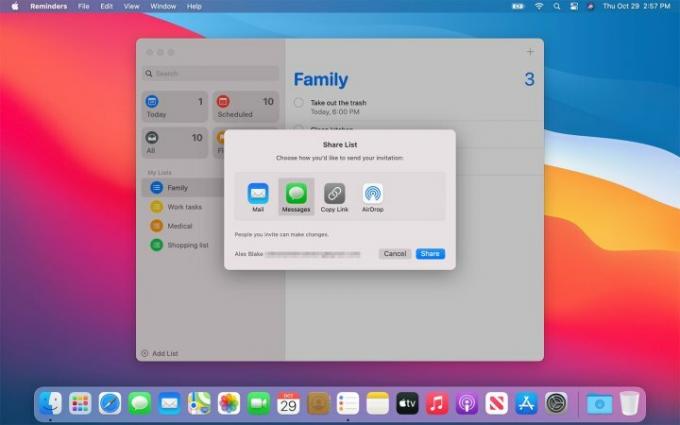
Možno budete chcieť do zoznamu pripomienok zahrnúť aj ďalších ľudí, aby boli upozornení aj na termín pripomenutia. Ak chcete zdieľať zoznam, umiestnite kurzor myši nad niektorý v ľavom bočnom paneli a uvidíte ikonu kontaktu (malá silueta v kruhu). Kliknite na toto, vyberte spôsob zdieľania, kliknite na Zdieľať a zadajte podrobnosti o príjemcovi.
Po zdieľaní zoznamu môžete priradiť pripomienky osobe, s ktorou bol zdieľaný. Kliknite na tlačidlo „i“ vedľa pripomienky a vyberte osobu v časti Priradiť.
Krok 3: Extra prispôsobenie

Tlačidlo „i“ obsahuje ďalšie užitočné nástroje. Zaškrtnite Na mieste začiarknite políčko a zadajte miesto, ktoré chcete upozorniť, keď tam dorazíte, alebo zaškrtnite Pri odosielaní správ osobe začiarknite políčko a vložte meno, aby vám bola odoslaná pripomienka, keď im pošlete textovú správu.
Pod tým je možnosť, aby sa pripomenutie opakovalo, buď každý deň, týždeň, mesiac alebo rok, alebo podľa vlastného plánu. Ak sa rozhodnete opakovať pripomienku, môžete tiež vybrať dátum, kedy sa opakovanie skončí.
Nakoniec môžete tiež nastaviť prioritu pripomienky (nízka, stredná alebo vysoká) a pridať informácie vo forme relevantnej webovej adresy alebo obrázka. Ak chcete pridať dlhšie poznámky, môžete to urobiť pod názvom pripomienky v ponuke „i“.
Krok 4: Použite inteligentné návrhy Siri

Siri nie je len hlasovým asistentom spoločnosti Apple – poháňa aj množstvo inteligentnejších funkcií vášho Macu. To je aj prípad pripomenutí. Siri vyberie slová, ktoré používate pri písaní pripomienky (napríklad „dnes večer“ alebo „poludnie“), a na základe nich pridá informácie.
Novinkou v MacOS Big Sur je schopnosť Siri využívať informácie z Aplikácia Mail informovať o svojich návrhoch pripomenutí. Napríklad, ak ste boli s niekým v pravidelnom kontakte v aplikácii Mail a potom ste napísali jeho meno do pripomienky, Pripomienky vám navrhnú kontakt na pridanie.
Podobne môže Siri navrhnúť dátumy, miesta a časy pre pripomienky na základe predchádzajúcich úloh, ktoré ste vytvorili, čím vám ušetrí čas a námahu v tomto procese.
Krok 5: Usporiadajte si pripomienky
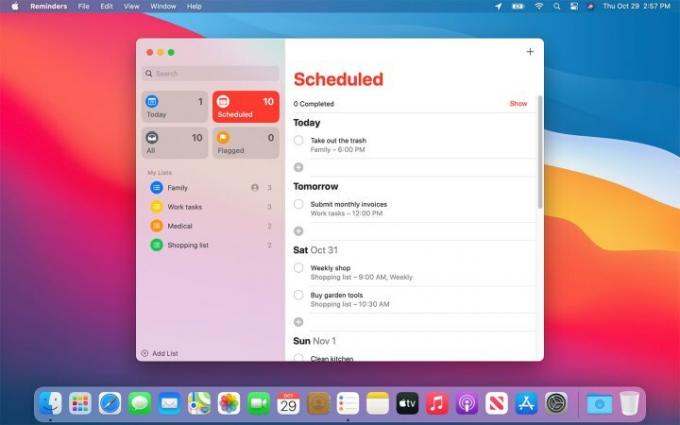
Existuje niekoľko spôsobov, ako si môžete usporiadať pripomienky a udržiavať ich čisté a usporiadané.
Prvým je vytvorenie skupiny zoznamov. Po vytvorení dvoch alebo viacerých zoznamov kliknite Súbor > Nová skupina. Aktuálne vybratý zoznam sa pridá do skupiny a ďalšie zoznamy môžete pridať ich presunutím na miesto. Je to užitočný spôsob, ako oddeliť nesúvisiace zoznamy – môžete napríklad vytvoriť skupinu pre rodinné zoznamy a jednu pre osobné zoznamy.
Pripomenutia presahujú rámec jednoduchých skupín pomocou inteligentných zoznamov. Ide o zoznamy, ktoré sa vypĺňajú na základe určitých kritérií. Predvolené v Pripomenutiach sú Dnes, Naplánované, Označené a Všetky. Ten Today je užitočný na to, aby ste videli, čo máte na tanieri, bez toho, aby ste museli napríklad preklikávať všetky svoje samostatné zoznamy.
MacOS Big Sur pridáva niekoľko malých nástrojov, ktoré vám pomôžu spravovať tieto inteligentné zoznamy. Teraz ich môžete na bočnom paneli usporiadať do užitočnejšieho rozloženia alebo skryť inteligentné zoznamy, ktoré nepotrebujete.
Odporúčania redaktorov
- Apple dal hráčom na Macu veľký dôvod na nadšenie
- Je tu skvelá správa, ak si chcete kúpiť 15-palcový MacBook Air od Apple
- Toto kritické zneužitie by mohlo hackerom umožniť obísť obranu vášho Macu
- Je macOS bezpečnejší ako Windows? Táto správa o malvéri má odpoveď
- Tento malvér Mac dokáže ukradnúť údaje o vašej kreditnej karte v priebehu niekoľkých sekúnd
Zlepšite svoj životný štýlDigitálne trendy pomáhajú čitateľom mať prehľad o rýchlo sa rozvíjajúcom svete technológií so všetkými najnovšími správami, zábavnými recenziami produktov, užitočnými úvodníkmi a jedinečnými ukážkami.




